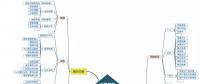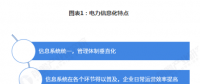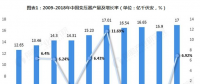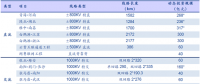iOS使用fastlane一鍵打包審核
毋庸置疑,Jenkins對我們打包的幫助還是很大的——被測試的同學追著要IPA包的日子終于一去不復返了。但作為追求效率的開發我們僅僅滿足于此就可以了嗎,想想我們iOS開發遇到的其他諸多類似的問題吧
團隊成員一不小心Revoke了證書導致所有的開發小伙伴需要重新下載證書,每次提交App Store審核需要重復【修改證書】- 【打包】-【iTunes Connect】- 【發布】等一系列動作真的是不厭其煩,讓人抓狂。這個時候,幸好Fastlane來了,看他怎么來拯救我們吧。在開始我們的教程之前,筆者先做個澄清,fastlane不是什么:
- fastlane 不是一個工具,而是一系列工具的集合。比如match工具能管理證書,deliver能提交APPStore審核。所以我們在使用fastlane的時候更多的是和它的工具集打交道。
- fastlane內部的工具不是新寫的,而是調用mac本身的命令,只不過是實現了自動化而已。比如gym工具只是xcodebuild工具的一個封裝,如果你會xcodebuild,那gym對你來說小菜一碟。
- fastlane本身沒有一套特殊語法,使用的Ruby語言,相信使用過cocoapods的同學應該很容易上手。
安裝完fastlane并調用fastlane init后,目錄結構大概如下所示:
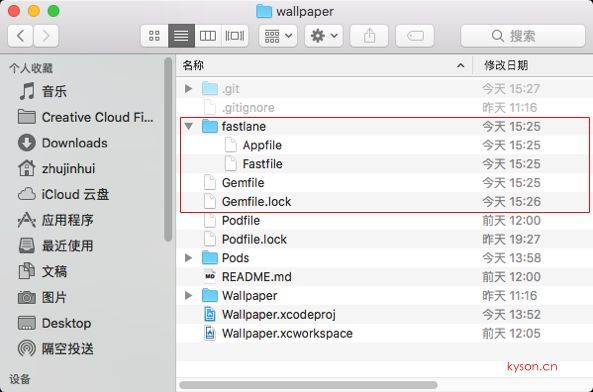
具體的安裝和初始化,本文稍后會詳細講述,先帶大家分析一下安裝后的fastlane的目錄結構。紅色區域就是多出來的文件。
- Gemfile 告訴我們fastlane 依賴的gem以及版本等其他信息。這個跟本文主題不大,筆者就不詳細描述了
- fastlane文件夾里的Appfile看文件也知道,里面是關于本App的信息的;Fastfile則是fastlane的最主要的文件,在這個文件中可以編寫我們需要使用的各個工具的順序、方式等。
這里我們先看一個已經寫好的fastlane的內容:
default_platform(:ios)
platform :ios do
desc "Deion of what the lane does"
lane :custom_lane do
# add actions here: https://docs.fastlane.tools/actions
match(
git_url: "https://github.com/zjh171/fastlaneProvingProfile",
type: "appstore" ,
readonly: true
)
gym(
scheme:"Wallpaper",
export_method:"app-store",
output_directory:"./build",
archive_path:"./Archive"
)
end
end
這里我們只需要關注 match 和gym這兩個工具以及括號后的內容。match工具是我們本文開頭描述的用于同步開發小伙伴證書的工具,而gym則是xcodebuild工具的封裝,它指定了打包的目錄以及打包的類型。保存該文件并執行fastlane custom_lane后我們可看到
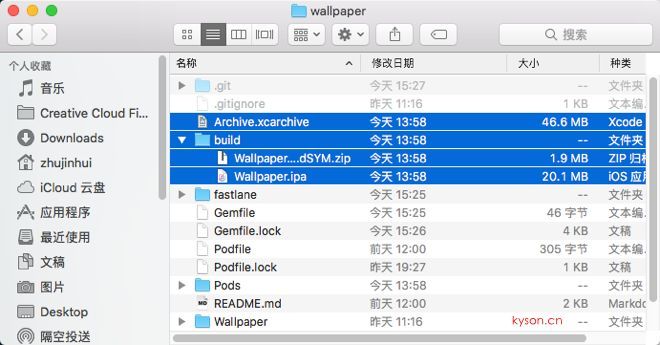
這就表明我們打的App Store包已經生成了。目錄就是我們指定的output_directory對應的目錄。當然大家也不難猜想到,如果要讓fastlane實現自動提交到App Store審核,還需要在gym后面加上我們需要的工具。這里先賣個關子,稍后告訴大家。下面筆者就詳細的介紹一下fastlane的使用。
安裝
執行命令sudo gem install fastlane --verbose即可,安裝完成后檢查一下是否安裝成功輸入fastlane --version看是否有版本號顯示。
初始化
輸入命令fastlane init會看到如下選項
What would you like to use fastlane for?
1. Automate screenshots
2. Automate beta distribution to TestFlight
3. Automate App Store distribution
4. Manual setup - manually setup your project to automate your tasks
這四個選項的意思是
- 自動截屏。這個功能能幫我們自動截取APP中的截圖,并添加手機邊框(如果需要的話),我們這里不選擇這個選項,因為我們的項目已經有圖片了,不需要這里截屏。
- 自動發布beta版本用于TestFlight,如果大家有對TestFlight不了解的,可以參考王巍寫的這篇文章
- 自動的App Store發布包。我們的目標是要提交審核到APP Store,按道理應該選這個,但這里我們先不選,因為選擇了以后會需要輸入用戶名密碼,以及下載meta信息,需要花費一定時間,這些數據我們可以后期進行配置。
- 手動設置。
選擇第四個后一路回車即可,我們會看到生成了我們熟悉的fastlane目錄,該目錄下包含了Appfile和Fastfile。我們打開這兩個文件。
Appfile
# app_identifier("[[APP_IDENTIFIER]]") # The bundle identifier of your app
# apple_id("[[APPLE_ID]]") # Your Apple email address
# For more information about the Appfile, see:
# https://docs.fastlane.tools/advanced/#appfile
發現里面沒有任何信息(“#”在ruby里是注釋,所以里面沒有任何信息)注釋的部分中,app_identifier用于指定APP的bundle id,apple_id指的是你的AppleID。
Fastfile
# Uncomment the line if you want fastlane to automatically update itself
# update_fastlane
default_platform(:ios)
platform :ios do
desc "Deion of what the lane does"
lane :custom_lane do
# add actions here: https://docs.fastlane.tools/actions
end
end
這個文件的信息稍微多一點,而且我們也更熟悉了,語法跟cocoapods很像,而且我們在文章開頭已經稍微做了一些介紹,發現在lane :custom_lane do后面是空的。其實意思也就是說,這里任何操作都沒有執行。
運行
雖然這是個什么都沒有做的fastlane項目,但其實我們可以運行了,執行fastlane custom_lane命令,我們可以看到如下輸出
fastlane detected a Gemfile in the current directory however it seems like you don't use `bundle exec` to launch fastlane faster, please use
$ bundle exec fastlane custom_lane
//此處省略多行
fastlane.tools finished successfully
大致意思就是,我們可以使用命令bundle exec fastlane custom_lane代替fastlane custom_lane,這樣會執行的更快。最后的fastlane.tools finished successfully表示執行成功了。
打包
提交審核的前一步是打包,也是最主要的一步fastlane中有專門用于編譯、打包的命令gym,我們加到lane :custom_lane do后看看會不會有問題。
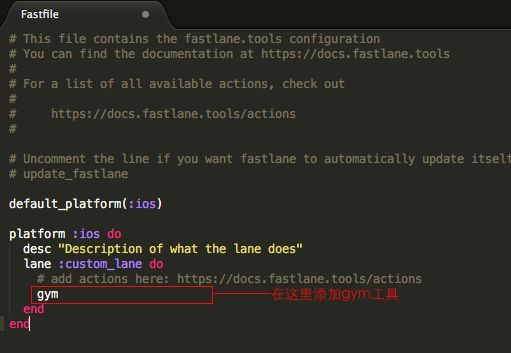
然后執行fastlane custom_lane我們會收到如下提示
Select Scheme:
1. Wallpaper
2. AFNetworking
3. Mangogo
4. Masonry
5. MJRefresh
6. Pods-Wallpaper
?
毫無疑問我們選擇1,其他的都是我們調用的三方庫。但聰明的讀者肯定在想,這個Scheme是否能在fastlane文件中就設置好,省的這里在自己選擇。是的,這就是文章開頭提到的
gym(
scheme:"Wallpaper",
export_method:"app-store",
output_directory:"./build",
archive_path:"./Archive"
)
中scheme:"Wallpaper",的含義。其他的參數也就不一一贅述了。讀到這里,相信大部分讀者已經對fastlane的原理一清二楚了。其實所謂的會用fastlane也就是會用里面的各種工具而已。我相信大家選完Scheme后還沒到打包這一步,應該已經出現了錯誤提示,錯誤應該就是大家都非常熟悉的證書問題;當然,如果讀者夠僥幸,證書已經設置好了,并將output_directory、archive_path設置好了,那就能生成對應的對應的IPA包。但相信成功的讀者應該寥寥無幾,這個時候就要使出我們的大殺器match
證書管理
fastlane中能管理證書和簽名的工具其實還有sigh以及cer,那為何筆者要給大家推薦match呢,原因已經在文章開頭指出了,對于多人開發時出現的證書錯亂問題match可以很好的處理。它將開發人員的證書提交到一個git倉庫進行集中處理,在有新的成員加入開發時候,只需要運行一兩條命令。下面我就詳細講一下其實現過程吧:
1.創建一個倉庫(空倉庫或者現有倉庫都可以,但建議大家使用一個空倉庫專門處理證書),這里筆者的倉庫地址是:https://github.com/zjh171/fastlaneProvingProfile
2.在終端運行fastlane match init可以看到需要我們輸入giturl地址,我們將地址拷進來即可。
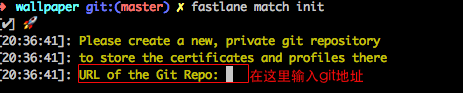
輸入地址后我們會看到如下提示
You can now run `fastlane match development`, `fastlane match adhoc`, `fastlane match enterprise` and `fastlane match appstore
我們按照提示生成development和App Store證書,然后會在Xcode中發現生成的證書以及Provision Profile文件。我們在Xcode中設置好即可。
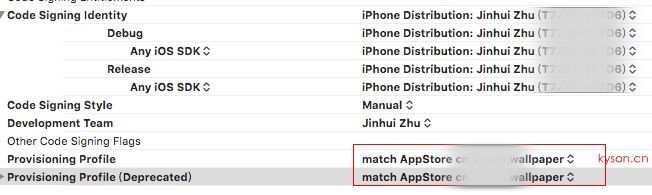
接下來,我們將match添加到fastlane文件中,如下
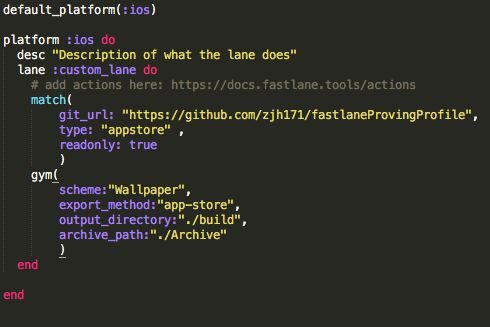
當然,這個文件我們已經在文章開頭看過了,是不是再次感覺豁然開朗。回到命令行,我們再次執行fastlane custom_lane發現我們可愛的IPA包已經打包完畢。
提交App Store審核
終于到了最令人激動的提交App Store時刻了。我們要使用的工具是deliver。聰明的你應該已經知道,第一步肯定是要調用fastlane deliver init,這里會讓我們輸入APPle ID,輸入以后就看到我們的項目文件夾發生了變化:

接著,我們修改一下fastfile文件,添加deliver,因此我們最終版的fastlane文件是這樣的:
lane :release do
# 增加build版本號
increment_build_number
match(
git_url: "https://github.com/zjh171/fastlaneProvingProfile",
type: "appstore" ,#can be appstore,adhoc, development,enterprise
app_identifier:"cn.kyson.wallpaper",
username:"[email protected]",
readonly: true
)
# 編譯代碼
gym(
scheme:"Wallpaper",
export_method:"app-store",
)
# 發布到Apple Store
deliver
end
可以看到,大部分配置跟以前一樣,只做了lane名的改變,還有添加了increment_build_number這一行。increment_build_number的作用是防止本地版本的build號比App Store(或上次)低而做的自動增長版本號的處理。

責任編輯:售電衡衡
-
權威發布 | 新能源汽車產業頂層設計落地:鼓勵“光儲充放”,有序推進氫燃料供給體系建設
2020-11-03新能源,汽車,產業,設計 -
中國自主研制的“人造太陽”重力支撐設備正式啟運
2020-09-14核聚變,ITER,核電 -
探索 | 既耗能又可供能的數據中心 打造融合型綜合能源系統
2020-06-16綜合能源服務,新能源消納,能源互聯網
-
新基建助推 數據中心建設將迎爆發期
2020-06-16數據中心,能源互聯網,電力新基建 -
泛在電力物聯網建設下看電網企業數據變現之路
2019-11-12泛在電力物聯網 -
泛在電力物聯網建設典型實踐案例
2019-10-15泛在電力物聯網案例
-
權威發布 | 新能源汽車產業頂層設計落地:鼓勵“光儲充放”,有序推進氫燃料供給體系建設
2020-11-03新能源,汽車,產業,設計 -
中國自主研制的“人造太陽”重力支撐設備正式啟運
2020-09-14核聚變,ITER,核電 -
能源革命和電改政策紅利將長期助力儲能行業發展
-
探索 | 既耗能又可供能的數據中心 打造融合型綜合能源系統
2020-06-16綜合能源服務,新能源消納,能源互聯網 -
5G新基建助力智能電網發展
2020-06-125G,智能電網,配電網 -
從智能電網到智能城市